Connexion console sur un switch ou un routeur Cisco

Borne WiFi, switch, routeur, firewall ... Tous les équipements Cisco disposent d'un port console, permettant un accès simple et rapide à l'interface de configuration en ligne de commande (CLI). La console est le mode de connexion qui est à utiliser quand vous configurez votre équipement pour la première fois, et qu'il ne dispose pas encore d'une adresse IP.
Le but de ce guide est d’indiquer comment se connecter en console à un switch ou un routeur Cisco. Se connecter en console est le fait de réaliser, depuis votre PC, un branchement de manière physique à un équipement Cisco pour accéder à la console.
1. Pourquoi se connecter en console à un équipement Cisco ?
Le port console d’un équipement réseau est à la fois son premier et dernier moyen de configuration :
- c’est le premier à utiliser quand vous n’en avez pas encore configuré d’autres (telnet, ssh, web, etc.) ;
- et le dernier recours dont vous disposez quand les autres ne fonctionnent plus (plus d’accès distant, mot de passe oublié, équipement qui ne démarre plus, etc .).
2. Connecter le PC et votre équipement Cisco
Pour pouvoir vous connecter en console à un périphérique Cisco, vous devez vous munir des matériels suivants :

- Switch ou routeur Cisco (en provenance d’astarox.com bien sûr !) ;
- Câble d’alimentation (fourni avec l’équipement) ;
- Câble console : câble série RS-232 de couleur bleue, caractéristique de la marque Cisco (fourni avec l’équipement).
Attention : il est de plus en plus rare de trouver un port série sur un PC aujourd’hui, contrairement à un port USB. Ainsi, il est probable que vous ayez besoin d’un adaptateur USB-série, qui permet de transformer un port USB en port de communication série.
Pour interconnecter votre PC et le switch ou le routeur Cisco, vous devez alimenter l’équipement grâce au câble prévu à cet effet, et le mettre sous tension en appuyant sur l’interrupteur à côté du port d’alimentation, s’il en possède un. Tous les équipements n’en ont pas.

Connectez ensuite le câble série RS-232 sur le port nommé “console” du switch ou routeur Cisco, et le port série sur votre PC. Si vous ne disposez pas d’un port série sur votre PC, utilisez un adaptateur USB-série. Connectez le port série de l’adaptateur USB-série au câble série, puis connectez l’adaptateur à votre PC au moyen du port USB, comme illustré ci-dessous.

Les réglages par défaut du port console Cisco sont :
Bits per sec : 9600
Data bits : 8
Parity : none
Stop bits : 1
Flow control : none
La plupart des logiciels, dont PuTTy et Picocom, utilisent ces réglages par défaut donc vous n’avez rien à changer, à part le numéro du port série à utiliser sur votre PC. Si votre console affiche des caractères étranges, ou si vous n’arrivez pas à vous connecter, il est probable que ces réglages ne soient pas bons. Vous pouvez essayer les vitesses suivantes : 19200, 38400, 57600 ou 115200. Les autres réglages sont très rarement modifiés.
3. Se connecter en console sous Windows
Nous verrons ici la marche à suivre pour se connecter en console à un switch ou un routeur Cisco, avec un PC qui utilise Windows comme système d’exploitation.
Retrouver le numéro du port actif avec un PC sous Windows
Avant de commencer, vous devez connaître le numéro de port sur lequel vous avez connecté votre switch ou routeur. Si vous le connaissez déjà, vous pouvez passer à l’étape suivante.
Sinon, il vous faut ouvrir votre gestionnaire de périphérique. Suivez les étapes suivantes pour y accéder :
Démarrer > Panneau de Configuration > Système > Gestionnaire de Périphériques
Si vous avez connecté votre périphérique à un port USB, vous pouvez voir, dans l’onglet “Port (COM & LPT)”, le numéro de port qui a été assigné à la connexion. Si vous l’avez connecté à un port série, vous pouvez retrouver le numéro de port dans le même onglet, sachant que ce numéro ne change jamais, contrairement au numéro d’un port USB.
Utiliser PuTTy
Pour pouvoir accéder à la console du switch ou routeur, il faut utiliser PuTTy, un logiciel téléchargeable gratuitement. Pour le mettre en mode “série”, il vous suffit de cliquer sur “Serial”. Entrez ensuite le port utilisé pour connecter votre machine au switch ou routeur, et, si ce n’est pas déjà le cas, entrez la valeur ”9600” pour la vitesse en bits/seconde.
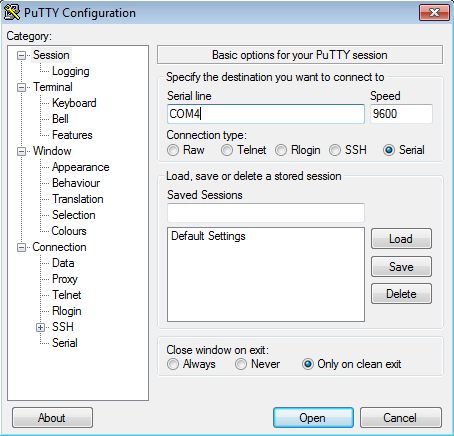
En cliquant sur “Open”, vous accédez à la console du périphérique précédemment connecté. Le switch ou routeur peut prendre un certain temps pour s’initialiser. Vous pouvez ensuite réaliser de nombreuses configurations en ligne de commande.
| System Bootstrap, Version 12.2(8r) [cmong 8r], RELEASE SOFTWARE (fc1) Copyright (c) 2003 by cisco Systems, Inc. C2600 platform with 262144 Kbytes of main memory program load complete, entry point: 0x80008000, size: 0xfdbfa8 Self decompressing the image : ##################################################################### ##################################################################### ######################################################## [OK] Smart Init is enabled Smart init is sizing iomem | ||
| ID | MEMORY_REQ | TYPE |
| 00036F | 0X00103980 | C2651XM Dual Fast Ethernet |
| 0X00098670 | public buffer pools | |
| 0X00211000 | public particle pools | |
| TOTAL | 0X003ACFF0 | |
If any of the above Memory Requirements are
"UNKNOWN", you may be using an unsupported
configuration or there is a software problem and
system operation may be compromised.
Rounded IOMEM up to: 3Mb.
Using 1 percent iomem. [3Mb/256Mb]
Increasing IOMEM up to: 8Mb
Restricted Rights Legend
Use, duplication or disclosure by the Government is
subject to restrictions as set forth in subparagraph
(c) of the Commercial Computer Software – Restricted
Rights clause at FAR sec. 52.227-19 and subparagraph
(c) (1) (ii) of the Rights in Technical Data and Computer
Software clause at DFARS sec. 252.227-7013.
cisco Systems, Inc.
170 West Tasman Drive
San Jose, California 95134-1704
Cisco IOS Software, C2600 Software (C2600-ADVSECURITYK9-M), Version 12.4(16a), RELEASE SOFTWARE (fc2)
Technical Support: http://www.cisco.com/technsupport
Copyright (c) 1986-2007 by Cisco Systems, Inc.
Compiled Mon 10-Sep-07 07:57 by prod_rel_team
Image text-base: 0x800080E4, data-base: 0x81937628
This product contains cryptographic features and is subject to United
States and local country laws governing import, export, transfer and
use. Delivery of Cisco cryptographic products does not imply
third-party authority to import, export, distribute or use encryption.
Importers, exporters, distributors and users are responsible for
compliance with U.S. and local country laws. By using this product you
agree to comply with applicable laws and regulations. If you are unable
to comply with U.S. and local laws, return this product immediately.
A summary of U.S. laws governing Cisco cryptographic products may be found at:
http://www.cisco.com/wwl/export/crypto/tool/stqrg.html
If you require further assistance please contact us by sending email to
export@cisco.com.
Cisco 2651XM (MPC860P) processor (revision 4.1) with 253952K/8192K bytes of memory.
Processor board is FCZ093970SS
M860 processor: part number 5, mask 2
2 FastEthernet interfaces
32K bytes of NVRAM.
32768K bytes of processor board System flash (Read/Write)
Slot is empty or does not support clock participate
WIC slot is empty or does not support clock participate
Press RETURN to get started!
*Mar1 00:00:14.283: %LINK-3-UPDOWN: Interface FastEthernet0/0, changed state to up
*Mar1 00:00:14.283: %LINK-3-UPDOWN: Interface FastEthernet0/1, changed state to up
*Mar1 00:00:15.465: %LINEPROTO-5-UPDOWN: Line protocol on Interface FastEthernet0/0, changed state to down
*Mar1 00:00:15.465: %LINEPROTO-5-UPDOWN: Line protocol on Interface FastEthernet0/1, changed state to down
*Mar1 00:00:15.581: %SYS-5-CONFIG_I: Configured from memory by console
*Mar1 00:19:12.354: %SYS-5-RESTART: System restarted --
Cisco IOS Software, C2600 Software (C2600-ADVSECURITYK9-M), Version 12.4(16a), RELEASE SOFTWARE (fc2)
Technical support:http://www.cisco.com/techsupport
Copyright (c) 1986-2007 by Cisco Systems, Inc.
Compiled Mon 10-Sep-07 07:57 by prod_rel_team
*Mar1 00:19:12.354: %SNMP-5-COLDSTART: SNMP agent on host ASTAROX-CISCO-RTR is undergoing a cold start
*Mar1 00:19:12.354: %LINK-5-CHANGED: Interface FastEthernet0/1, changed state to administratively down
ASTAROX-CISCO-RTR>
4. Se connecter en console sous Linux
Nous verrons ici la marche à suivre pour se connecter en console à un switch ou un routeur Cisco, avec un PC qui utilise Linux comme système d’exploitation.
Retrouver le numéro du port actif avec un PC sous Linux
Avant de commencer, vous devez connaître le numéro de port sur lequel vous avez connecté votre switch ou routeur. Si vous le connaissez déjà, vous pouvez passer à l’étape suivante.
Sinon, il vous faut ouvrir le terminal. Pour ce faire, il suffit d’entrer au clavier CTRL+ALT+T.
Si vous avez connecté votre switch ou routeur sur un port USB, vous trouverez le numéro de port en tapant la ligne de commande comme ci-dessous.
ls -l /dev/ttyUSB*
Ici, on voit que le numéro de de port est ‘0’.
root@ubuntu-cde:/# ls -l /dev/ttyUSB*
crw-rw---- 1 root dialout 188, 0 janv. 23 17:14 /dev/ttyUSB0
root@ubuntu-cde:/#
Utiliser Picocom
Pour pouvoir accéder à la console du switch ou routeur, il faut utiliser Picocom, un logiciel qui va s’utiliser en ligne de commande. Il faut alors entrer la commande comme dans la capture d’écran ci-dessous.
picocom /dev/ttyUSB0 -b 9600
Dans notre exemple, nous utilisons ttyUSB0 car nous avons vu précédemment que c'était le numéro de port attribué à notre adaptateur série USB. Ce ne sera pas forcément pareil chez vous, il faut l’adapter selon le numéro de port que votre machine utilise.
L'argument “-b 9600” correspond au réglage du débit en bits/seconde, qui est par défaut de 9600 sur les équipements Cisco.
Il peut être nécessaire de valider plusieurs fois (2) avec "Entrée"
| root@ubuntu-cde:~# picocom /dev/ttyUSB0 -b 9600 picocom v1.7 | |
| port is | : /dev/ttyUSB0 |
| flowcontrol | : none |
| baudrate is | : 9600 |
| parity is | : none |
| databits are | : 8 |
| escape is | : C-a |
| parity is | : none |
| local echo is | : no |
| noinit is | : no |
| noreset is | : no |
| nolock is | : no |
| send_cmd is | : sz -vv |
| receive_cmd is | : rz -vv |
| imap | : |
| omap | : |
| emap | : crcrlf,delbs |
Terminal ready cisco-ap-1142N> | |
Si la connexion est établie, vous obtenez l'invite de ligne de commande. Vous êtes alors en position d’administrer votre switch ou routeur.
Dans la même catégorie
- Configuration de la redondance de routeurs Cisco avec VRRP ou HSRP
- Configuration réseau d’un switch Cisco : mettre une adresse IP et une default gateway
- Synchronisation d'un équipement Cisco avec un serveur NTP
- Copie de l'image IOS d'un équipement Cisco vers un serveur TFTP
- Modification de l'image IOS d'un équipement Cisco avec un serveur TFTP
Sur les même mots clés
- Configuration de la redondance de routeurs Cisco avec VRRP ou HSRP
- Mise à jour d’un switch HP Procurve en TFTP
- Réparation d’une image flash défectueuse sur un switch HP ProCurve en mode ROMmon
- Configuration des jumbo frames sur un switch Cisco pour optimiser un réseau de stockage iSCSI
- Configuration des jumbo frames sur un switch HP ProCurve pour optimiser un réseau de stockage iSCSI



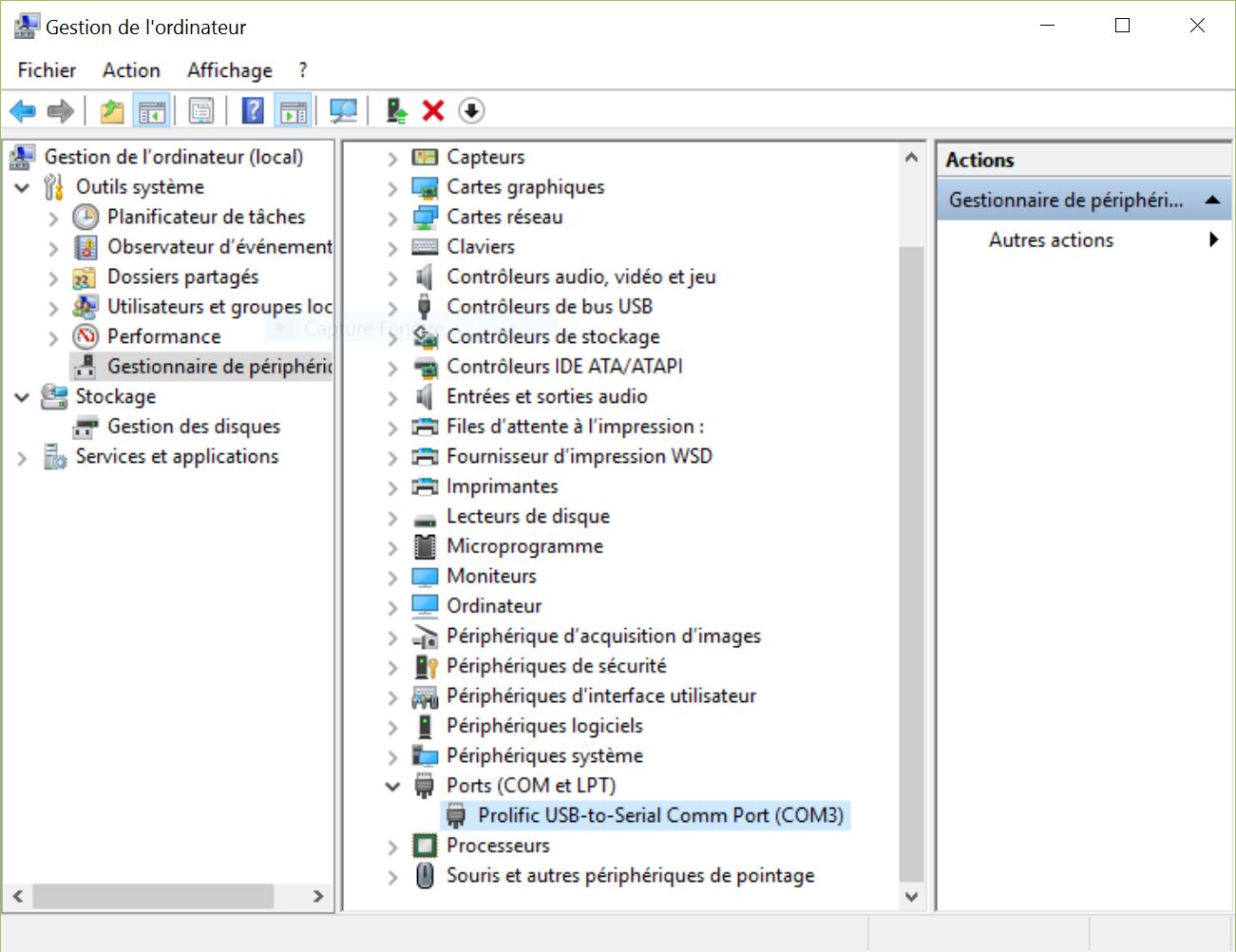
Commentaires
Commenter cet article